在PowerPoint中,用户可以使用占位符或文本框在幻灯片中输入文本,输入文本后可利用“开始”选项卡的“字体”组或“绘图工具 格式”选项卡设置其格式。
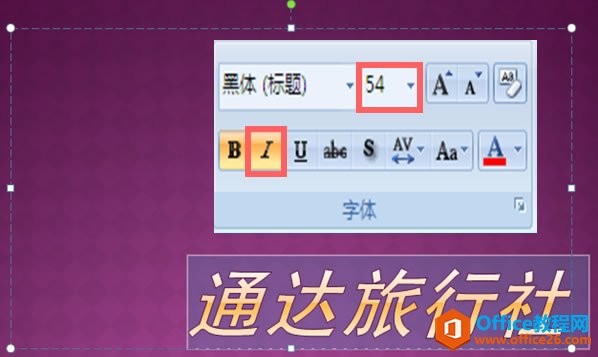
如上图所示:用“开始”选项卡的“字体”组设置字符格式。
将光标移至占位符四周控制点(此时光标显示为双向箭头,然后按住鼠标左键并拖动,可调整其大小;将光标移至占位符边线非控制点位置(此时光标显示为十字箭头 )然后按住鼠标左键并拖动,可调整其位置。
PPT 如何设置演示文稿主题和背景
在PowerPoint2010中,主题是主题颜色、主题字体和主题效果等格式的集合。当用户为演示文稿中的幻灯片应用了某主题之后,这些幻灯片将自动应用该主题规定的背景,而且,在这些幻灯片中插
单击“开始”选项卡“绘图”组中“文本框” 按钮,在幻灯片右上角拖动鼠标绘制一个横排文本框,然后输入文本。
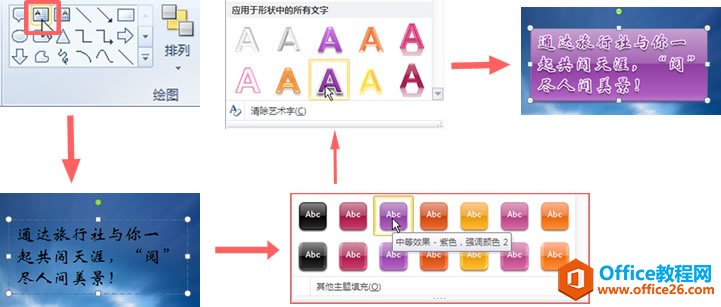
若选择“垂直文本框”按钮,则可绘制垂直文本框,可在其中输入竖排文本。
选择文本框工具后,如果利用拖动方式绘制文本框,则绘制的是换行文本框。在换行文本框中输入文本时,当文本到达文本框的右边缘时将自动换行,此时若要开始新的段落,可按【Enter】键。
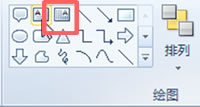
PPT 新建演示文稿要点
在PowerPoint2010中,可以创建空白演示文稿,或者根据模板或主题来创建演示文稿。打开PowerPoint2010软件,单击文件选项卡标签,在打开的界面中单击新建按钮,然后点选空白演示文稿,点击右






